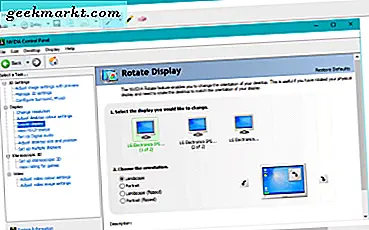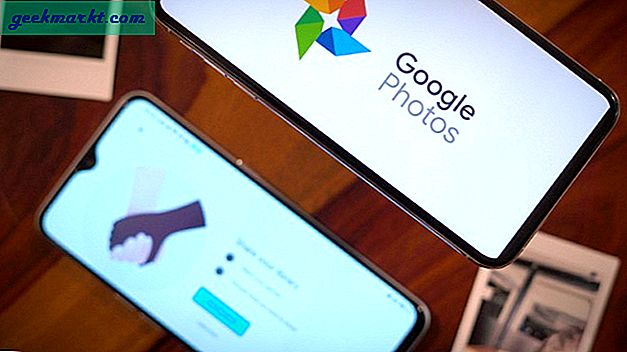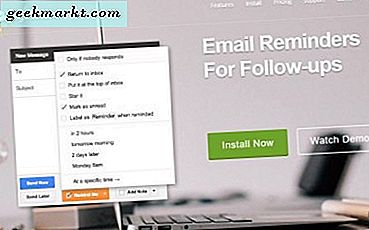
Hvis du sendte en viktig e-post og venter på et svar, vet du om personen har lest det og skriver et svar eller ikke har kommet til det ennå, kan du spare mye engstelig ventetid. Med det for øye, her er hvordan du forteller om noen har åpnet din e-post eller ikke.
Enten for forretninger eller av personlige grunner, er det aldri lett å vente på å høre tilbake fra noen. Du trenger ikke å være obsessiv for å holde kontrollen din innboks, og tiden kan tilsynelatende strekke seg ut for alltid mens du venter. Personen du venter på, har kanskje ikke sett e-posten din, må kanskje vente til de kan svare eller kan trenge ekstra tid eller informasjon før de kan svare. Hvis du ikke vet det, virker tiden evig.
Det er et par måter du kan fortelle om noen åpnet e-posten din, men ingen er 100% effektive. De jobber mesteparten av tiden, men er ikke garantert. Men de er bedre enn ingenting.

Fortell om noen åpnet e-posten din med Microsoft Outlook
Som en forretningsmessig e-postplattform har Microsoft Outlook mange nyttige funksjoner som hjelper til med å administrere e-post. Hvis du bruker Outlook-skrivebordet eller Office 365, har du muligheter. En av dem er leveringskvitteringen og en annen er leserkvitteringen. Den første vil pinge deg en e-post når mottakeren har mottatt din epost mens den andre vil pinge deg når de åpner den.
Slik bruker du lesekvitteringer:
- Åpne Outlook og velg e-postadressen du vil sende fra (hvis du bruker flere adresser).
- Velg Ny e-post og deretter Valg i toppbandet.
- Merk av i boksen ved siden av Be om en leveringsmottak og / eller Be om en lesemottak.
Det eneste problemet med denne metoden er hvis mottakeren bruker forhåndsvisningsmodus. Under noen omstendigheter skjer ikke utløseren for en lesekvittering. I tillegg er mottakeren varslet og kan slå av muligheten til å sende en. Endelig er dette alternativet ikke i nettversjonen av Outlook.
Fortell om noen åpnet e-posten din med Gmail
Gmail tilbyr e-postsporing internasjonalt, men det gjelder det for alle e-poster. Hvis du bare vil spore sporadiske mails, er det en nyttig nettleserutvidelse som gjør det bare. RightInbox er et veldig nyttig verktøy, men koster penger mens Mailtrack for Gmail og Inbox ikke gjør det. Det er en gratis versjon av RightInbox som er bra for 10 e-postmeldinger per måned, ellers Mailtrack for Gmail og Inbox får jobben gjort.
Som jeg har brukt RightInbox før, bruker jeg den.
- Besøk RightInbox nettside og velg Free plan.
- Last ned nettleserutvidelsen og installer den i Chrome.
- Åpne Gmail, og du bør se et varsel, velg Fortsett.
- Velg Compose, og du bør nå se et sporalternativ øverst i e-postvinduet.
- Merk av for å legge til sporing.
Mailtrack for Gmail og Inbox har et lignende oppsett som bruker et krysssystem som WhatsApp for å vise om en e-post har blitt levert og lest eller ikke.

Tredjepartsverktøy for å fortelle om noen åpnet e-posten din
Hvis du er i markedsføring eller sender reklamemails, er det noen tredjepartsverktøy rundt som kan hjelpe med sporing. Mange av dem koster penger, men kommer med gratis prøveversjoner eller begrensede gratis kontoer som fungerer like bra.
Verktøyene inkluderer Media Monkey, Bananatag, Yesware og Mailtrack. Alt fungerer på samme måte. Du installerer en app eller en nettleserutvidelse, aktiverer den og bort fra deg. Gratis kontoer er vanligvis begrenset til et begrenset antall e-poster du kan spore per måned, som ikke vil fungere hvis du er en kommersiell bruker. Hver av de fire nevnte ovenfor bruker en abonnementsmodell for å aktivere alle funksjonene.
En ting å være klar over om du bruker de gratis kontoene i tredjepartsverktøy, er at noen vil legge til en lenke nederst på e-postmeldingen din, og fortelle mottakeren du bruker den. Dette bør være bra i de fleste situasjoner, men vær oppmerksom på publikum hvis du vil bruke dem.
Slik forteller du om noen sporer e-postene dine
Hvis du er på den andre siden av ligningen og vil vite om noen sporer om du leser e-post eller ikke, kan du. Et Chrome-tillegg som heter Ugly Email, lar deg gjøre nettopp det. Hvis den oppdager kode som feeds tilbake til en ekstern server eller klient, legger den til et øyeboll i emnelinjen i innboksen. Det blokkerer også tracker fôring tilbake, noe som er veldig nyttig!
Etikk til side, det er veldig greit å fortelle om noen åpnet e-posten din. Har du andre verktøy eller teknikker som fungerer? Fortell oss om dem nedenfor hvis du gjør det!